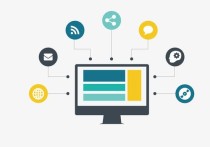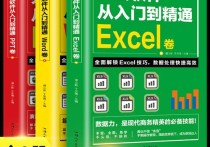轻松掌握Word文档表格内容删除技巧
在Microsoft Word中,删除表格内容是一个相对简单的过程。以下是一个详细的步骤说明,以及一个具体的案例,帮助您了解如何删除Word文档中的表格内容。
步骤说明:
-
打开Word文档: 首先,打开包含表格的Word文档。
-
定位到表格: 在文档中找到您需要删除内容的表格。
-
选择要删除的内容:
- 如果要删除整个表格的内容,将鼠标指针移至表格任意位置,直到表格工具出现,显示“设计”和“布局”两个选项卡。
- 如果要删除表格中的特定单元格、行或列,请先选中这些单元格、行或列。
-
删除内容:
-
删除整个表格:
- 选中整个表格。
- 右键点击表格任意位置,选择“删除表格”,或者直接按键盘上的“Delete”键。
- 这将删除整个表格,包括所有单元格和内容。
-
删除单元格内容:
- 选中您想要删除内容的单元格。
- 右键点击选中的单元格,选择“清除内容”,或者直接按键盘上的“Delete”键。
- 这将删除单元格中的内容,但保留单元格本身。
-
删除整行或整列:
- 选中您想要删除的整行或整列。
- 右键点击选中的行或列,选择“删除行”或“删除列”,或者直接按键盘上的“Delete”键。
- 这将删除整行或整列,包括其中的所有单元格和内容。
-
案例说明:
假设您有一个包含以下内容的Word文档表格:
| 姓名 | 年龄 | 性别 | | ---- | ---- | ---- | | 张三 | 25 | 男 | | 李四 | 30 | 女 |
情况一:删除整个表格
- 将鼠标指针移至表格任意位置。
- 右键点击表格,选择“删除表格”。
- 结果:整个表格将被删除。
情况二:删除特定单元格内容
- 选中第一行第一列的单元格(即“张三”所在单元格)。
- 右键点击该单元格,选择“清除内容”。
- 结果:单元格中的“张三”将被删除,但单元格本身仍然存在。
情况三:删除整行或整列
- 选中第二行(即包含“李四”信息的行)。
- 右键点击该行,选择“删除行”。
- 结果:整行将被删除,表格中只剩下张三的信息。
通过以上步骤和案例,您应该能够轻松地在Word文档中删除表格内容。记得在删除之前保存文档,以防不慎删除错误内容。